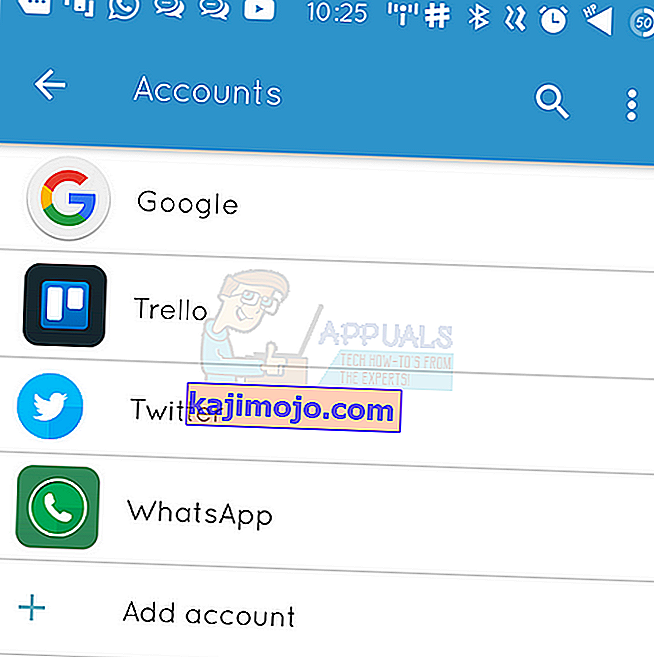Mã lỗi (495) trên điện thoại Android của bạn xuất hiện khi ứng dụng bạn đang cố tải xuống không tải xuống được. Về mặt kỹ thuật, sự cố xảy ra khi kết nối với máy chủ chơi nơi ứng dụng được lưu trữ hết thời gian chờ, không thể giải quyết hoặc vì lý do nào đó, không thể đồng bộ hóa với máy chủ.
Trong hướng dẫn này, tôi sẽ liệt kê hai phương pháp cho bạn trong trường hợp phương pháp đầu tiên không hoạt động, hãy thử phương pháp thứ hai và cách đó sẽ hoạt động.

Phương pháp 1: Đặt lại ứng dụng
1. Đi tới Cài đặt
2. Nhấn vào Trình quản lý ứng dụng hoặc Ứng dụng
3. Nhấn Tất cả (nếu có) hoặc Trượt đến Tất cả
4. Nhấn vào nút cảm ứng để mở menu / thuộc tính và chọn “ Đặt lại ứng dụng ” hoặc “ Đặt lại tùy chọn ứng dụng ”. Thao tác này sẽ không xóa các ứng dụng mà chỉ có thể đặt lại chúng.

Phương pháp 2: Tắt và bật lại Trình quản lý tải xuống
1. Đi tới Cài đặt
2. Nhấn vào Ứng dụng

3. Định vị Trình quản lý tải xuống và mở Chi tiết ứng dụng
4. Vô hiệu hóa nó, sau đó kích hoạt lại nó và Kiểm tra.
Nếu bạn có tùy chọn làm mới ứng dụng, hãy thử cách này.
Phương pháp 3: Khởi động lại các dịch vụ khung của Google
1. Đi tới Cài đặt và Nhấn vào Ứng dụng
2. Chạm vào Tất cả ứng dụng hoặc Vuốt đến Tất cả rồi mở Ứng dụng khung dịch vụ của Google

3. Mở Chi tiết ứng dụng và chạm vào Buộc dừng sau đó chạm vào Xóa bộ nhớ cache và kiểm tra.
Phương pháp 4: Kiểm tra kết nối
1. Nếu điện thoại của bạn được kết nối với Wi-Fi, hãy tắt bộ định tuyến trong 5 phút và cả điện thoại.
Nếu điện thoại được kết nối trực tiếp với mạng của nhà cung cấp dữ liệu di động, hãy chuyển sang Wi-Fi nếu có sẵn, nếu không, chỉ tắt nguồn điện thoại trong 5 phút.
2. Bật nguồn cho bộ định tuyến, đợi 5 phút, sau đó bật nguồn điện thoại và kiểm tra.
Phương pháp 5: Đặt Máy chủ DNS Tùy chỉnh
1. Đi tới Cài đặt
2. Chọn Wi-Fi

3. Nhấn và giữ tên mạng của bạn, sau đó chọn Sửa đổi.
4. Chọn hộp kiểm Hiển thị Tùy chọn Nâng cao.
5. Thay đổi cài đặt cho IP thành Tĩnh.
6. Thêm IP của máy chủ DNS dưới dạng:
8.8.8.8 8.8.4.4
7. Lưu cài đặt và kết nối lại với Wifi.
Phương pháp 6: Xóa bộ nhớ cache và dữ liệu
Trong một số trường hợp, bộ nhớ đệm và dữ liệu được chứa bởi ứng dụng Dịch vụ của Google Play có thể bị hỏng, điều này có thể ngăn một số chức năng của ứng dụng hoạt động bình thường. Do đó, trong bước này, chúng tôi sẽ xóa bộ nhớ cache và dữ liệu cho ứng dụng Dịch vụ của Google Play. Vì điều đó:
- Kéo bảng thông báo xuống và nhấp vào nút “Cài đặt” .
- Cuộn xuống, chọn nút “Ứng dụng” và sau đó nhấp vào tùy chọn “Ứng dụng” bên trong.
- Nhấp vào “Ba dấu chấm” ở góc trên cùng bên phải và chọn “Hiển thị ứng dụng hệ thống”.

- Cuộn và tìm “Dịch vụ của Google Play” từ danh sách và nhấp vào đó.
- Chọn nút “Storage” và sau đó nhấp vào nút “Clear Cache” và “Clear Data” .

- Sau khi bộ nhớ cache và dữ liệu đã được xóa, hãy kiểm tra xem sự cố vẫn tiếp diễn.
Lưu ý: Xóa cả bộ nhớ cache và dữ liệu cho Google PlayStore.
Phương pháp 7: Xóa và thêm tài khoản
Trong một số trường hợp, tài khoản Gmail có thể đã được thêm nhưng quá trình đăng ký với điện thoại có thể không được hoàn tất đúng cách. Do đó, trong bước này, trước tiên chúng tôi sẽ xóa tài khoản và sau đó chúng tôi sẽ thêm lại. Để làm điều đó:
- Điều hướng đến cài đặt của điện thoại và nhấp vào tùy chọn “Người dùng & Tài khoản” .
- Nhấn vào tài khoản của bạn đã được thêm vào thiết bị và chọn tùy chọn "Xóa tài khoản" .
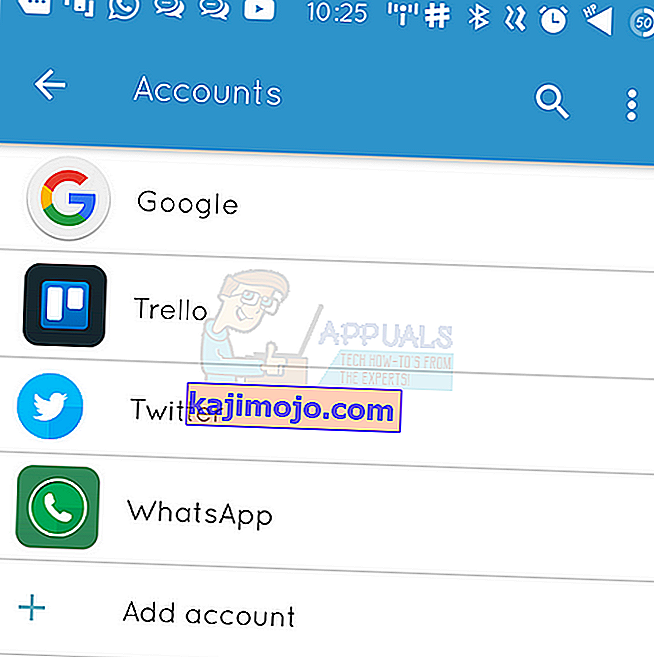
- Bây giờ, khởi động lại thiết bị của bạn và thêm lại tài khoản bằng phương pháp tương tự.
- Sau khi đăng nhập vào tài khoản của bạn, hãy kiểm tra xem sự cố vẫn tiếp diễn.